怎么用PS修改图片大小
PS是一款功能强大的图片编辑软件,有些用户不知道怎么用PS修改图片大小,接下来就给大家介绍一下具体的操作步骤。
具体如下:
1. 首先第一步根据下图箭头所指,找到并双击【PS】图标。

2. 第二步进入软件后,根据下图箭头所指,依次点击【文件-打开】选项,选择需要编辑的图片。

3. 第三步导入图片后,根据下图箭头所指,依次点击【图像-图像大小】选项。
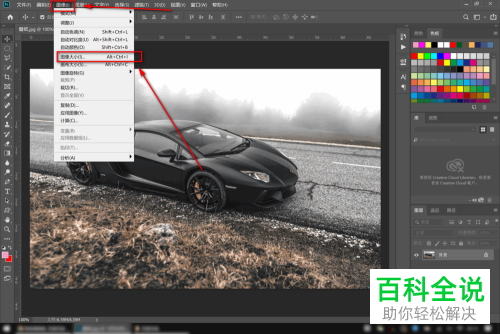
4. 第四步打开【图像大小】窗口后,根据下图箭头所指,先按照需求分别设置【宽度、高度】,接着点击【确定】选项。

5. 第五步修改完成后,根据下图箭头所指,点击左侧工具栏中的【裁剪】图标。

6. 第六步先按照需求裁剪图片,接着根据下图箭头所指,点击右上角【√】图标。

7. 最后裁剪完成,根据下图箭头所指,依次点击【文件-存储为】选项,保存图片即可。
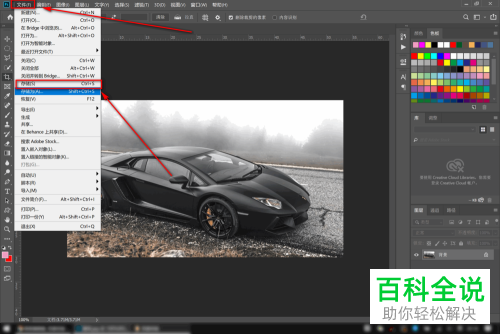
以上就是怎么用PS修改图片大小的方法。
赞 (0)

